微星MSI Afterburner如何开启FPS帧数显示 微星MSI Afterburner怎样显示游戏实时帧数
我们在电脑上玩游戏的时候,很多玩家都会关注游戏的帧数,因为高帧数可以让游戏更流畅,而低帧数则可能影响游戏体验。微星MSI Afterburner就是一个不错的选择。它不仅可以调整显卡的超频参数,还可以实现帧数、温度、风扇转速等信息的实时监控。那么微星MSI Afterburner如何开启FPS帧数显示呢?接下来我们就来看看吧。
具体方法:
1、我们需要先下载微星msi afterburner工具。

2、安装后是中文的,我们点下一步到完成就装好了,注意在安装过程中会让你选择安装哪些组件,这时候一定注意要在”rivatuner statistics server“前打勾,如果你的系统版本不支持安装此组件,那么去网上下一个系统补丁就可以安装了。
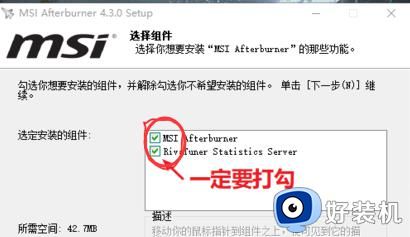
3、安装完成后我们打开MSI Afterburner工具,直接点击齿轮图标就是设置按钮了,如下图。

4、这样就进入MSI Afterburner设置界面,这时候我们选择监控选项,然后在”已启用的硬件监控图表“就可以选择你需要监控的显卡项目了,比如我们要监控帧率,那么只需要点帧率项前面勾让其变成高亮的蓝色就表示选中了。
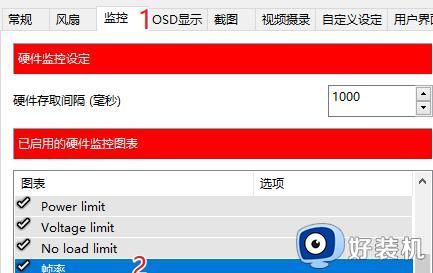
5、然后我们还得下来找到”在OSD上显示“这一项,在它前面方框打勾,就表示帧率这个监控项目在osd上显示,不然是不显示的,所谓osd就是我们进入游戏后会在右上角显示游戏即时帧率;所以要监测其他项目在游戏里显示的话,都要下拉勾上在osd上显示。
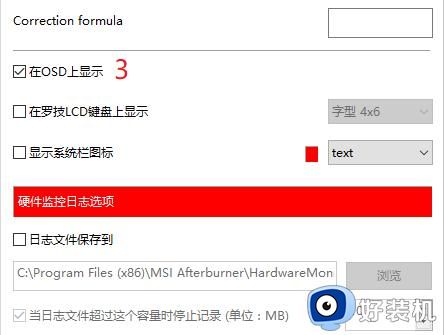
6、另外你还可以调整osd显示的字体类型、颜色、显示位置等,方法是点击“OSD显示”如下图, 然后点“更多”。
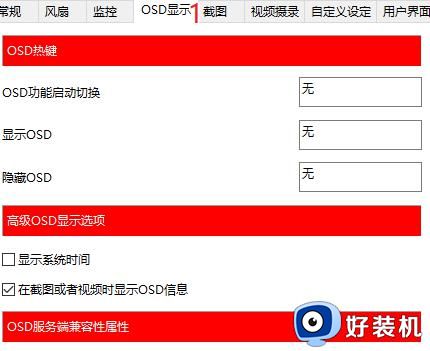
7、然后就会有下图这样的设置界面了,具体解释如下,可以选择字体大小颜色,以及显示在游戏的左上角还是右上角等。
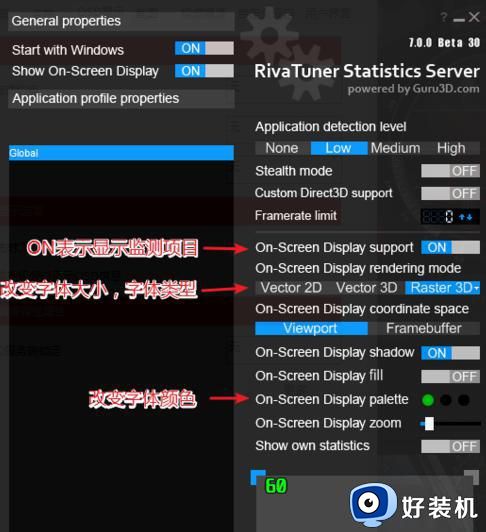
上述就是关于微星MSI Afterburner显示游戏实时帧数设置方法,通过开启FPS帧数显示,你可以了解游戏实时的运行状况,帮助你更好地优化游戏设置以达到更好的游戏体验,如果你是一位游戏爱好者,那么不妨尝试一下MSI Afterburner吧!
微星MSI Afterburner如何开启FPS帧数显示 微星MSI Afterburner怎样显示游戏实时帧数相关教程
- msi afterburner怎么设置中文 微星afterburner设置中文界面教程
- 微星小飞机1%低帧率怎么调 微星小飞机1%low怎么显示
- 守望先锋显示帧数怎么设置 守望先锋怎么打开帧数显示
- csgo帧数显示指令是什么 csgo如何调出fps和ping
- CSGO2如何打开帧数显示 CSGO2显示帧率的指令是什么
- 怎么开帧数显示 如何开启游戏帧数显示
- 永劫无间如何开启帧数显示 永劫无间开启帧数显示的步骤
- csgo开启帧数显示的方法 csgo如何打开帧数显示
- 微星小飞机无法显示数据怎么办 微星小飞机不显示数据怎么解决
- 微星小飞机怎么调到左上角 微星小飞机怎样在左上角显示
- 电脑无法播放mp4视频怎么办 电脑播放不了mp4格式视频如何解决
- 电脑文件如何彻底删除干净 电脑怎样彻底删除文件
- 电脑文件如何传到手机上面 怎么将电脑上的文件传到手机
- 电脑嗡嗡响声音很大怎么办 音箱电流声怎么消除嗡嗡声
- 电脑我的世界怎么下载?我的世界电脑版下载教程
- 电脑无法打开网页但是网络能用怎么回事 电脑有网但是打不开网页如何解决
电脑常见问题推荐
- 1 b660支持多少内存频率 b660主板支持内存频率多少
- 2 alt+tab不能直接切换怎么办 Alt+Tab不能正常切换窗口如何解决
- 3 vep格式用什么播放器 vep格式视频文件用什么软件打开
- 4 cad2022安装激活教程 cad2022如何安装并激活
- 5 电脑蓝屏无法正常启动怎么恢复?电脑蓝屏不能正常启动如何解决
- 6 nvidia geforce exerience出错怎么办 英伟达geforce experience错误代码如何解决
- 7 电脑为什么会自动安装一些垃圾软件 如何防止电脑自动安装流氓软件
- 8 creo3.0安装教程 creo3.0如何安装
- 9 cad左键选择不是矩形怎么办 CAD选择框不是矩形的解决方法
- 10 spooler服务自动关闭怎么办 Print Spooler服务总是自动停止如何处理
